Remote view CCTV Escam Ant QF605 menggunakan HP Android
How to view Escam Ant QF605 through the internet on android phone
Kamera CCTV (Closed Circuit Television) saat ini sudah bukan merupakan barang yang asing bagi kehidupan kita sehari-hari. Hasil rekaman kamera CCTV bisa sangat membantu penyelidikan dan mengungkap suatu tindakan kejahatan.
Kali ini saya akan membahas tentang cara menginstall aplikasi untuk memonitor CCTV pada HP Android. Versi Android yang saya gunakan adalah Android Jelly Bean 4.3. Sedangkan kamera CCTV yang saya pergunakan adalah Escam Ant QF605.
Yang saya suka dari kamera dan aplikasi ini adalah bisa memonitor jarak jauh (remote view) dari HP android di manapun anda berada (sepanjang tersedia koneksi internet) dan tentu saja bisa merekam video pada kartu memori (Support up to 64GB MicroSD card).
Perangkat yang diperlukan antara lain :
- Kamera CCTV Escam Ant QF605 (untuk merk dan model yang lain silahkan dicoba sendiri)
- Wifi router plus koneksi internet
- HP Android
Berikut ini caranya :
- Download Yoosee.apk for Escam QF605 di sini lalu install
- Buka aplikasi Yoosee dan anda diminta login. Bila belum punya account, silahkan klik register. Register menggunakan nomer handphone atau alamat email.
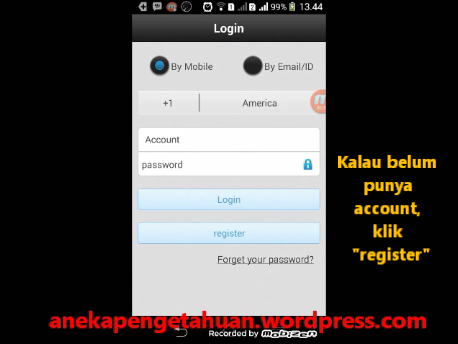
- Setelah berhasil login, anda masuk ke halaman Device List. Untuk menambahkan perangkat kamera CCTV, klik tanda plus (+) di pojok kanan atas. Pilih Smartlink.
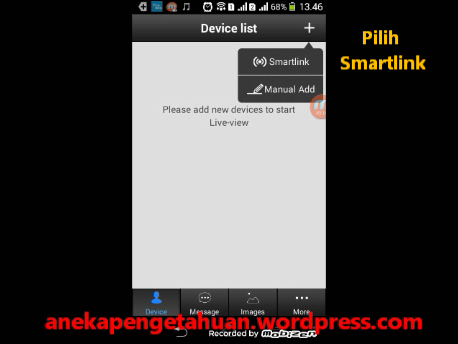
- Jika kamera CCTV sudah dinyalakan dan terdengar suara “ready for configuration”, klik tombol Next.
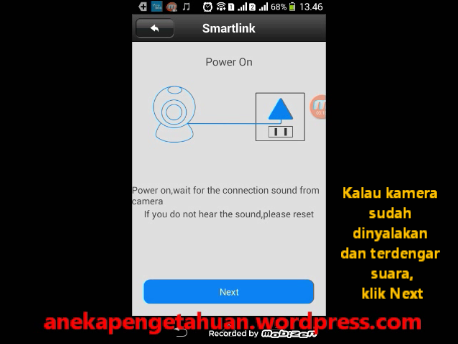
- Selanjutnya akan ditampilkan SSID wifi yang terkoneksi dengan kamera CCTV. Kamera memerlukan wifi untuk terkoneksi. Masukkan password wifi anda, lalu klik next.
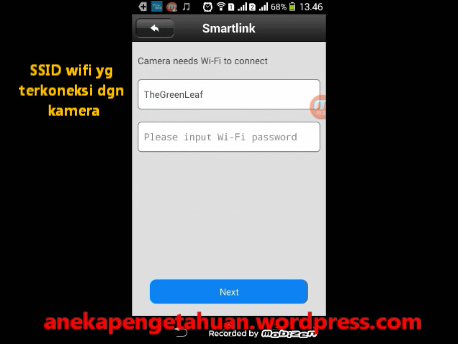
- Selanjutnya akan masuk ke halaman Add Device. Nama kamera CCTV anda akan muncul dan diminta memasukkan password. Password default adalah 123. Klik Save.
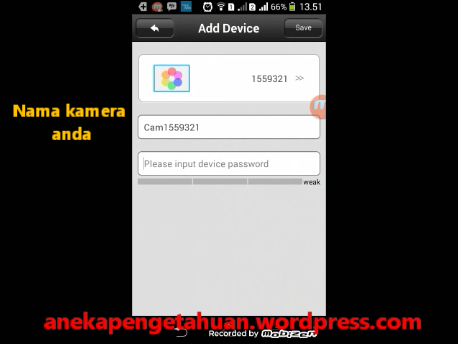
- Jika berhasil maka masuk ke halaman Device list. Klik kotak
pelangi utk melihat tampilan tayangan kamera.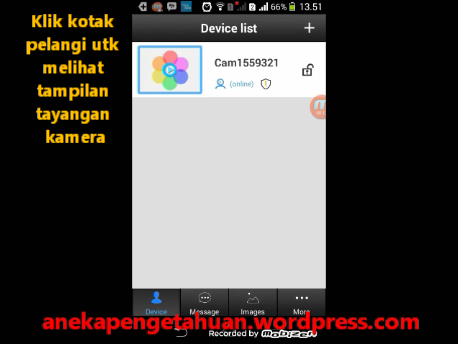
- Tunggu sesaat, akan muncul tayangan kamera CCTV anda.
Demikian, semoga bermanfaat.
Klo di lihat Dr jarak jauh Dr hp yang terkoneksi jaringan seluler tanpa wifi bagaimana cara settingnya
Karena ini lebih ribet drpd yi cctv
satria
9 Oktober 2016 at 10:31 pm
Tidak ada setting khusus atau setting tambahan untuk memonitor CCTV dari jaringan seluler tanpa wifi. Jika HP sudah bisa digunakan untuk memonitor CCTV melalui jaringan Wifi, maka langsung bisa digunakan juga untuk jaringan seluler tanpa perlu setting lagi.
digitalive
10 Oktober 2016 at 10:08 am